Уведомление об исчисленных суммах налогов, авансовых платежей по налогам, сборов, страховых взносов #
Для отправки уведомления об исчисленных суммах налогов, авансовых платежей по налогам, сборов, страховых взносов (далее – Уведомление), необходимо:
1. Нажмите на кнопку «Новый документ»
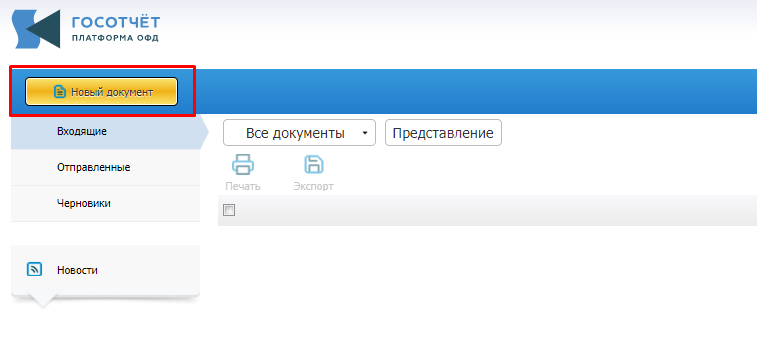
2. В окне «Создание нового документа» выберете вкладку «Документы в ФНС»
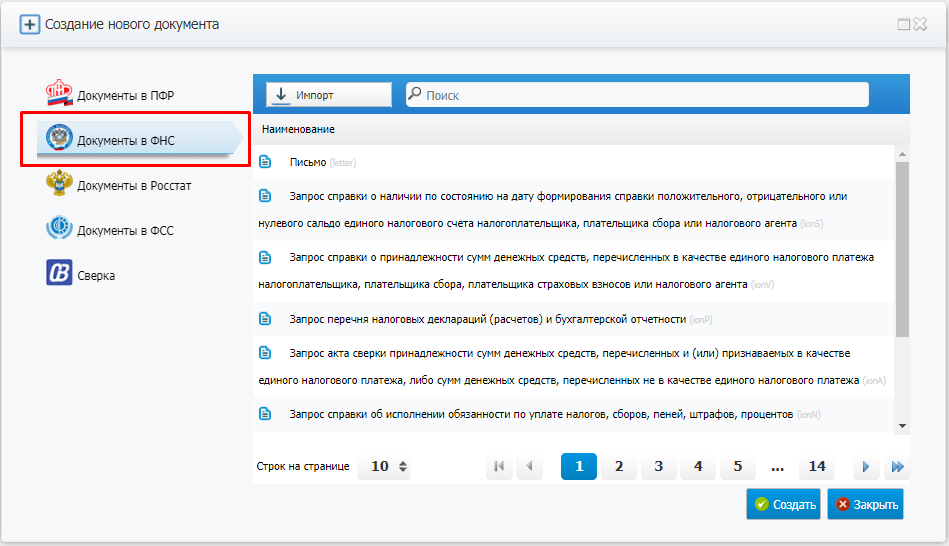
3. В поле поиска укажите КНД документа или его наименование и откройте форму документа
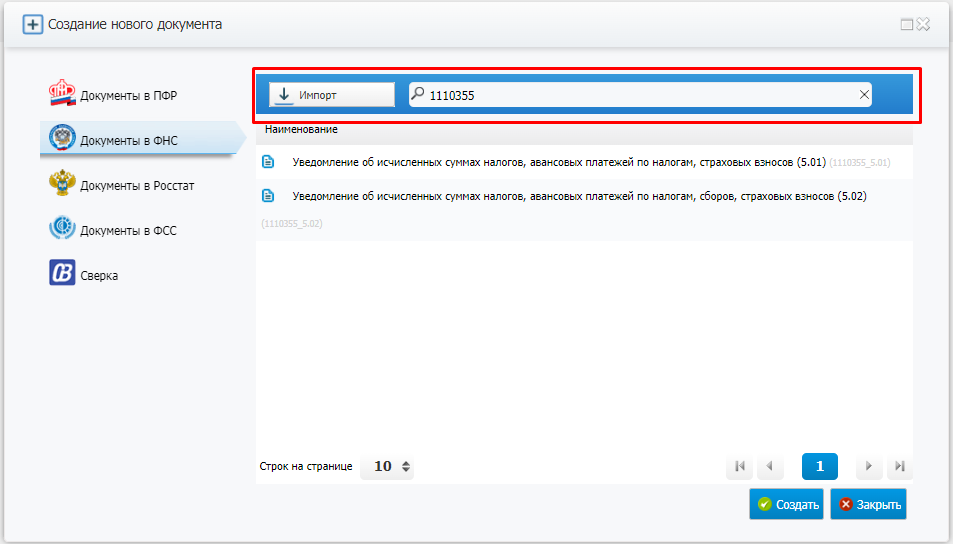
4. В окне создания формы требуется заполнить поля
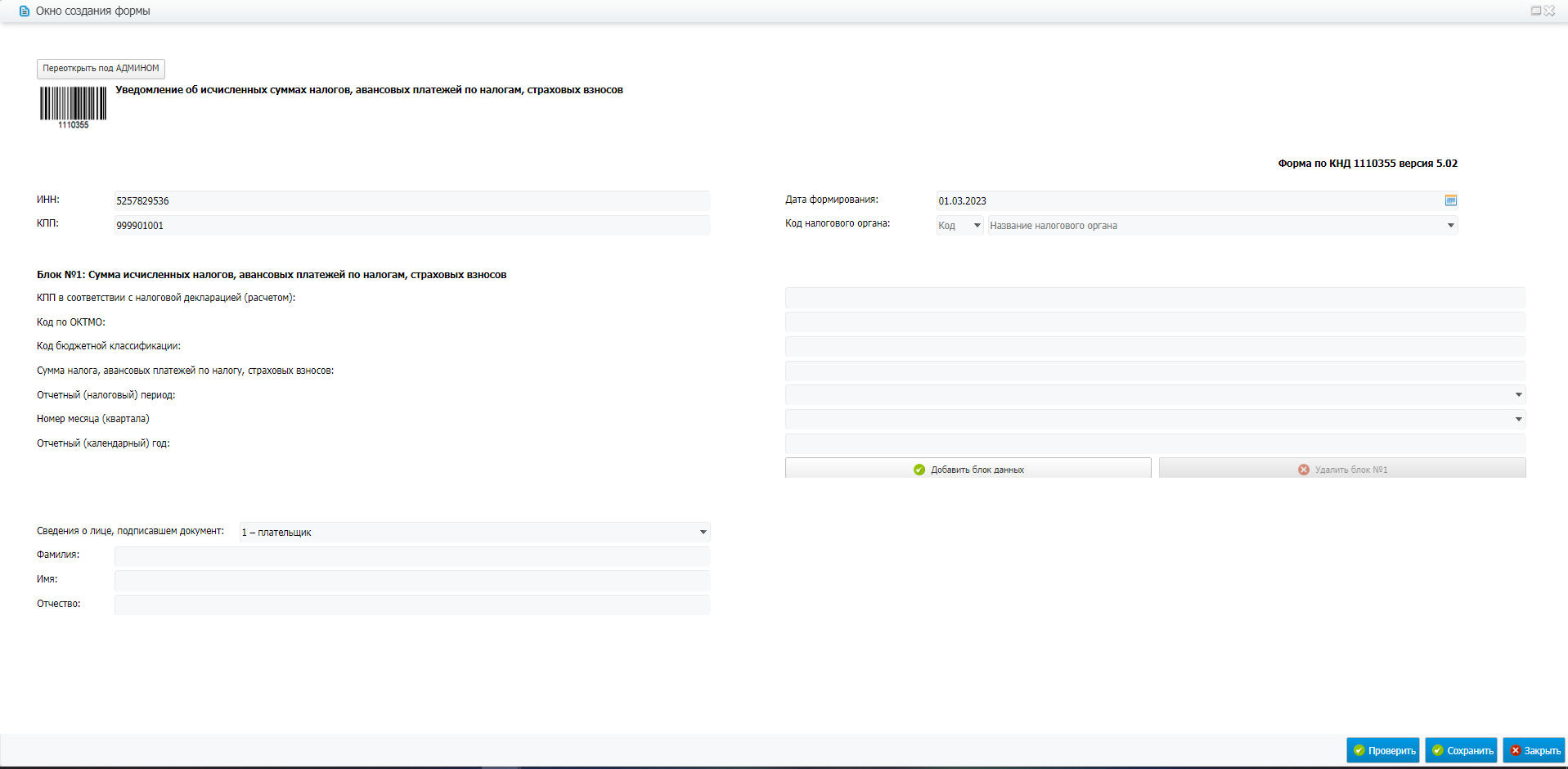
Рассмотрим заполнение каждого поля по отдельности:

Поля «ИНН», «КПП», «Дата формирования» — предзаполняются
Поле «Код налогового органа» — заполняется кодом налогового органа, в который направляется отчетность
Блок №1
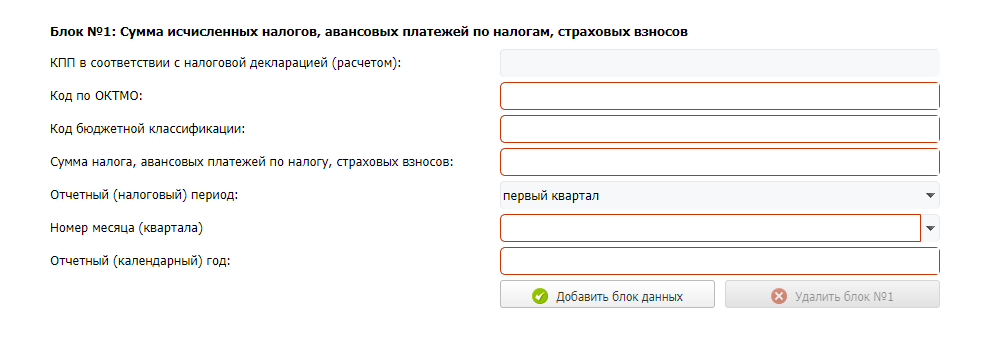
Поле «КПП в соответствии с налоговой декларацией (расчетом)» — при наличии указывается КПП обособленного подразделения. Для индивидуальных предпринимателей показатель КПП не заполняется.
Поле «Код по ОКТМО» — указывается код, обозначающий муниципальное образование, к которому относится налогоплательщик. Его можно узнать в сервисе ФНС. Минимальное допустимое значение — 8 символов.
Поле «Код бюджетной классификации» — указывается код бюджетной классификации соответствующего налога или взноса. Допустимое значение -20 символов.
Поле «Сумма налога, авансовых платежей по налогу, страховых взносов» — необходимо указать сумму налога/взноса, которую Вы уплатили.
Поле «Отчетный (налоговый) период» — необходимо выбрать период, за который была осуществлена оплата.

Поле «Номер месяца (квартал)» — По ежемесячным авансовым платежам при заполнении поля «Отчетный (налоговый) период» любым значением указывается порядковый номер квартального месяца – 01, 02, 03, 04. По ежеквартальным авансовым платежам при заполнении поля «Отчетный (налоговый) период» как «год», указывается порядковый номер квартала – 01, 02, 03, 04.
Поле «Отчетный (календарный) год» — необходимо указать год, за налоговый период которого исчислен налог, авансовый платеж по налогу, сбор, страховой взнос.

Поле «Сведения о лице, подписавшем документ»:
«1» — в случае, если Уведомление будет подписывать лицо, имеющее право действовать без доверенности.
«2» — в случае, если Уведомление будет подписывать представитель налогоплательщика по доверенности.
Поле «Фамилия» — указывается фамилия подписанта.
Поле «Имя» — указывается имя подписанта.
Поле «Отчество» — указывается отчество подписанта (при наличии).
Если в поле «Сведения о лице, подписавшем документ» выбран «представитель плательщика», то возникает необходимость заполнить следующие поля:

Поле «Наименование и реквизиты документа, подтверждающего полномочия представителя плательщика» — указывается вид документа, подтверждающего полномочия представителя налогоплательщика, плательщика сборов, плательщика страховых взносов, налогового агента и реквизиты указанного документа.
Поле «Наименование организации представителя налогоплательщика, плательщика, налогового агента» — указывается наименование организации – представителя налогоплательщика, плательщика сбора, плательщика страховых взносов, налогового агента. Поле необязательно к заполнению.
Поля выделенные красным обязательны к заполнению.
Ознакомиться с другими инструкциями по работе в сервисе Платформа Госотчёт, можно на официальном сайте в разделе База Знаний – Платформа Госотчёт
Скачать инструкцию по работе уведомлениями об исчисленных суммах